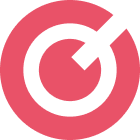想用手机投屏到索尼电视?其实很简单!无论你是安卓还是苹果用户,只需确保手机和电视连接同一WiFi,通过内置的屏幕镜像功能或第三方投屏软件,几步操作就能实现大屏观影、游戏或办公。下面从无线投屏、有线连接、第三方工具到常见问题解决,手把手教你玩转索尼电视投屏。
1、无线投屏:手机秒变大屏
无线投屏是最常用的方式,适合追剧、分享照片等场景。首先确保手机和电视连接同一WiFi,安卓用户下拉通知栏找到“投屏”或“无线显示”功能,搜索电视型号并连接;苹果用户上滑控制中心点击“屏幕镜像”,选择电视名称即可。部分索尼电视(如2020年后机型)无需手动开启镜像功能,直接搜索即可连接。若遇到搜索不到设备,可尝试重启路由器或缩短设备与电视的距离。
2、有线连接:稳定低延迟
追求零延迟的游戏或4K高清视频?有线投屏是更好的选择。通过HDMI线将手机或电脑与电视连接,电视端切换至对应HDMI输入源即可。若手机支持USB-C转HDMI(如三星S22 Ultra、华为Mate 50 Pro),使用转接器即可实现高清输出。索尼部分型号(如X90J系列)还支持HDMI 2.1接口,需在设置中开启“增强格式”以解锁4K/120Hz画质。注意:转接器需支持全功能Type-C接口,老旧机型可能不兼容。
3、第三方工具:功能更强大若电视自带功能受限,可安装第三方投屏软件如当贝投屏、乐播投屏等。以当贝投屏为例,先在电视端通过U盘安装当贝市场,搜索“DBTP”下载应用;手机端打开软件选择电视名称,即可实现跨平台投屏,支持文档、游戏、视频APP等内容。这类工具还支持分屏会议、远程控制等进阶功能,适合企业或家庭多场景需求。
4、常见问题解决投屏失败?先检查网络是否稳定,或尝试重置电视网络设置。若音画不同步,可降低分辨率至1080P,或关闭电视后台应用释放内存。苹果设备需确认电视支持AirPlay 2(2019年后机型如A9G、X9500H),安卓用户若无法镜像,可尝试Wi-Fi Direct直连或更换投屏工具。版权限制的视频可尝试录屏功能或更换投屏路径。创新科技网 wwW.zQcyZG.cOM
5、进阶技巧:提升体验想要更流畅的投屏?索尼电视的“游戏模式”能减少HDMI输入延迟,而“HDR动态元数据”可优化色彩表现。多设备用户还能通过“多任务模式”同时投屏手机和电脑,或使用BRAVIA Core应用遥控播放。定期清理电视缓存和更新固件,也能避免卡顿。若追求极致画质,优先选择5GHz频段Wi-Fi,并确保设备固件为最新版本。